TL;DR. PDF Expert pour iOS reçoit de nouvelles fonctionnalités - notes d'étude et mode présentation - pour aider les enseignants à faire le plein d'énergie tout au long de l'année scolaire.
Reconnu par des millions de professeurs dans le monde, PDF Expert est une application indispensable pour tous ceux qui utilisent un iPad à l'école. Nous sommes ravis de constater que nos clients utilisent PDF Expert pour donner des cours à distance, annoter des manuels scolaires, faire leurs devoirs et bien plus encore.
Aujourd'hui, nous sommes heureux de vous présenter deux nouvelles fonctionnalités conçues pour les éducateurs - Notes d'étude et Mode de présentation. Cette mise à jour est disponible gratuitement sur iPhone et iPad.
Mettez à jour PDF Expert maintenant, et plongeons dans les détails !
Notes d'étude pour préparer les cours
Vous avez besoin de faire un résumé d'un livre ou d'un article lors de vos recherches ou de la préparation de vos cours ? C'est là que la nouvelle fonctionnalité "Notes d'étude" s'avère très utile.
Désormais, vous pouvez facilement prendre un cliché d'une partie sélectionnée d'une page et l'ajouter rapidement à votre application de prise de notes. Cette fonction est particulièrement utile pour les PDF numérisés qui ne permettent pas de copier du texte ou des images. Vous avez été nombreux à demander cette amélioration, et nous sommes ravis de l'apporter.

Comment les notes d'étude peuvent vous aider :
- Ajoutez à vos notes des illustrations, des graphiques ou des diagrammes provenant d'un PDF pour les mettre en contexte.
- Glissez-déposez du texte ou des annotations d'un PDF vers votre application de prise de notes.
- Évitez de devoir prendre et recadrer des captures d'écran de la page entière.
- PDF Expert génère automatiquement un lien vers la page PDF dont vous avez extrait le contenu, ce qui vous permet de revenir rapidement à la source.
Voici comment utiliser les notes d'étude :
- Open the built-in Notes app alongside PDF Expert.
- Lorsque PDF Expert est ouvert, touchez longuement l'icône de l'app Notes et faites-la glisser sur l'écran.
- Dans PDF Expert, ouvrez l'onglet Annotations et choisissez l'outil Sélection de contenu en haut à gauche de l'écran.
- Sélectionnez la partie du PDF que vous souhaitez copier et faites-la glisser dans l'application Notes.
 Les mêmes étapes s'appliquent à toute autre application de prise de notes de votre choix.
Les mêmes étapes s'appliquent à toute autre application de prise de notes de votre choix.
Mode Présentation pour les conférences à distance
Les conférences à distance deviennent un jeu d'enfant grâce à la nouvelle expérience de partage d'écran introduite par le mode Présentation. Vous pouvez désormais dessiner sur les diapositives de votre cours pour maintenir l'attention des étudiants tout en partageant votre écran dans Zoom, Google Meet ou toute autre application de conférence téléphonique.

Lorsque vous êtes en mode Présentation, les élèves ne voient que les diapositives que vous partagez, sans l'interface de PDF Expert, ce qui leur permet de se concentrer pleinement sur la leçon. Vous pouvez facilement pointer les problèmes de mathématiques sur les diapositives ou sur le tableau blanc. Toutes les notes que vous avez prises en mode présentation disparaissent automatiquement, de sorte que votre PDF original reste intact.
Comment activer le mode présentation
Pour Google Meet :
- Installez et lancez l'application Google Meet et démarrez ou rejoignez un appel depuis votre iPad.
- Touchez le bouton Options dans le coin inférieur droit.
- Sélectionnez Écran de partage > Démarrer la diffusion.
- Ouvrez vos diapositives dans PDF Expert et touchez Démarrer la présentation dans une fenêtre contextuelle.

- Pour dessiner par-dessus vos diapositives, touchez l'icône Pen en bas à droite. Les notes disparaissent automatiquement.

Pour Zoom :
Avec Zoom, deux options s'offrent à vous :
Option A. Appelez depuis votre iPad :
- Installez et lancez l'application Zoom sur votre iPad et commencez ou rejoignez l'appel.
- Touchez Partager le contenu > Écran.

- Sélectionnez Démarrer la diffusion.
Option B. Appeler depuis votre ordinateur :
- Démarrez ou rejoignez un appel Zoom à partir de votre ordinateur.
- Touchez Partager l'écranet sélectionnez pour partager l'écran de votre iPad via AirPlay ou le câble.
 Une fois que vous avez partagé l'écran de votre iPad :
Une fois que vous avez partagé l'écran de votre iPad :
- Ouvrez votre document PDF Expert et sélectionnez Démarrer la présentation dans une fenêtre contextuelle.
- Touchez l'icône Stylo en bas à droite pour griffonner sur vos diapositives. Vos notes disparaissent automatiquement.
Pour l'enregistrement d'une conférence :
En plus de donner une leçon en ligne, vous pouvez également enregistrer votre cours pour l'utiliser ultérieurement :
- Accédez aux réglages du système.
- Ouvrez votre document dans PDF Expert et glissez vers le bas depuis le coin supérieur droit de l'écran pour ouvrir le Centre de contrôle.
- Pour être sûr d'enregistrer la conférence avec le son, touchez et maintenez le bouton gris Enregistrer.
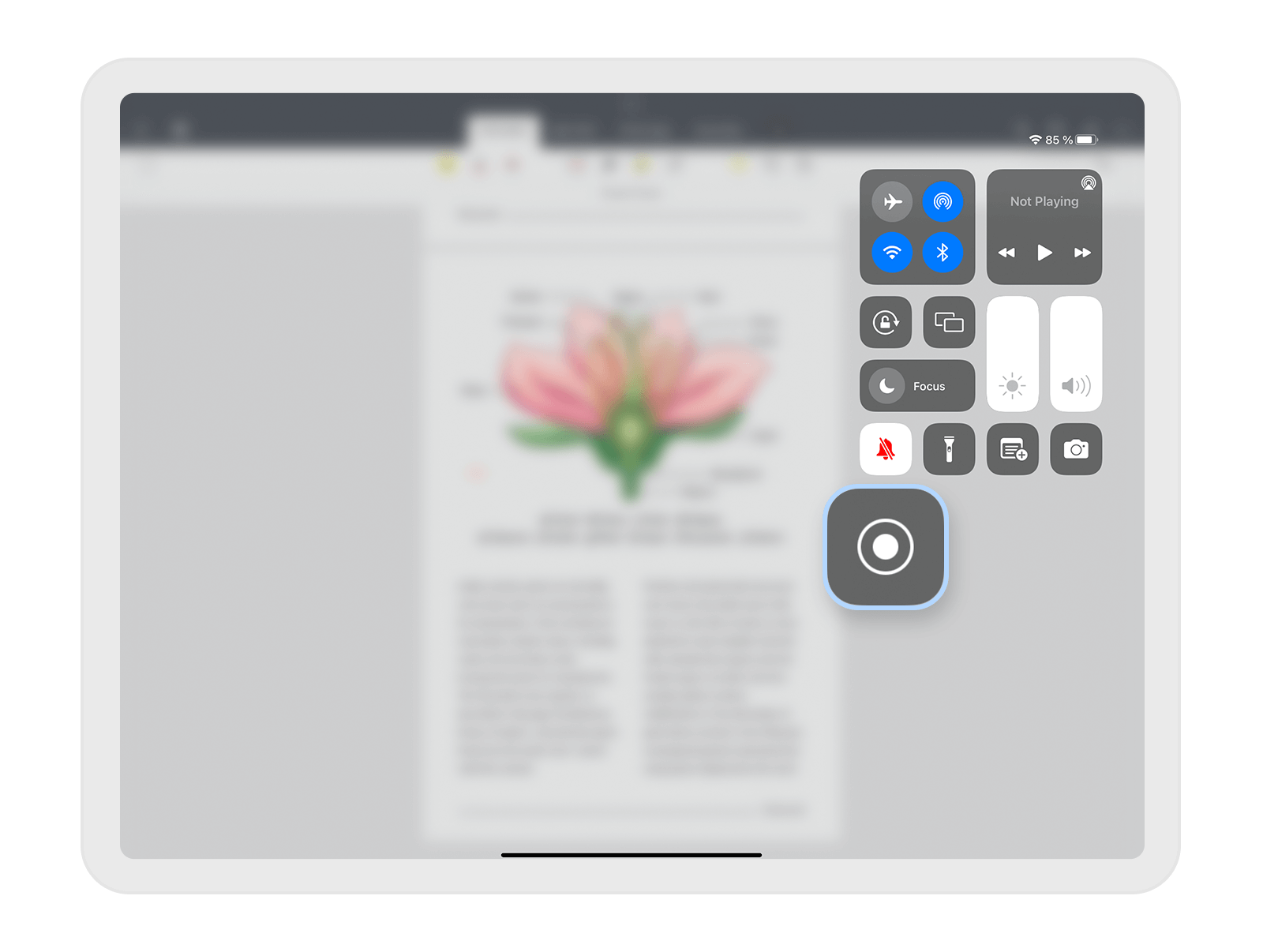
- Touchez Microphone puis sélectionnez Démarrer l'enregistrement.

- PDF Expert vous demandera d'entrer dans le mode de présentation, touchez donc Démarrer la présentation.
- Une fois la présentation terminée, ouvrez le centre de contrôle et touchez le bouton rouge Enregistrer .
... Et plus encore : nouveaux packs d'autocollants
PDF Expert propose un certain nombre de packs d'autocollants colorés pour agrémenter vos PDF. Avec cette mise à jour, nous introduisons un nouveau pack d'autocollants - le chaton. Vous pouvez le télécharger sous Annoter > Autocollants dans la barre d'outils. Profitez !
 Notre équipe espère que PDF Expert vous aidera à démarrer la nouvelle année scolaire sur une bonne note.
Notre équipe espère que PDF Expert vous aidera à démarrer la nouvelle année scolaire sur une bonne note.
Découvrez la dernière version de PDF Expert, et dites-nous ce que vous en pensez !
 2.png)
 Maria Henyk
Maria Henyk 
